Annons
Uppdaterad av Tina Sieber den 26 december 2016.
Stänger ner Windows verkar som om det borde vara en enkel process. Du är bara stänga av datorn; hur svårt kan det vara?
Ändå finns det mer att stänga av än att bara stänga av kraft. Windows måste stänga av systemprocesser, spara data och rensa onödig information från minnet. Vanligtvis tar avstängningsprocessen bara några sekunder, men den komplexa serie steg som äger rum bakom kulisserna kan ibland snubla över sig själv. Resultatet är ett system som faktiskt aldrig stängs av eller tar extremt lång tid att göra det.
Här är orsakerna till att din Windows 7 eller Windows 8 / 8.1 PC inte kanske stängs av och hur du fixar den.
Observera att vi tidigare har täckt hacks för att påskynda avstängningsprocessen av Windows 7 och hur man påskyndar Windows 10 från start till avstängning. Du kanske också är intresserad av att lära dig hur man snabbt stänger av Windows.
Programvaruproblem
Program är en vanlig orsak till avstängningsproblem. Om du stänger av ditt system inte ens tar upp skärmen "Stäng av ..." och du istället fastnar i prompten "program måste stängas", har du troligtvis ett programproblem.
Helst kommer Windows att visa dig en lista över program som måste stängas av. Ofta stängs de automatiskt, men ibland fortsätter inte systemet vidare. Detta beror oftast på att du har ett öppet program som behöver spara data. Stäng avstängningsprocessen genom att klicka Annullera och se till att du har sparat dina data i alla öppna program. Kom ihåg att spara innan avstängning i framtiden, och presto! Problemet löst.

Detta fungerar dock inte alltid. Ibland visas en lista över program som behöver stängas av, men den kommer att vara tom eller så kommer den bara att visas kort, men din dator flyttar inte till avstängningsskärmen. Detta är ett tecken på att ett program orsakar dina elände. När du har försökt stänga av öppnar du Task Manager och tittar på programmen som fortfarande körs genom att titta på deras minnesanvändning och deras beskrivning.
Att fixa ett program när du har identifierat det som troligt synder är kanske inte lätt. Programvaran kan behöva lappas, eller behöva installeras om. Du kan också försöka avsluta programmet manuellt med Task Manager innan du stänger av ditt system. Vissa test-och-fel kan krävas för att bekräfta vilket program som orsakar avstängning.
Processproblem
Windows stänger ett antal systemprocesser när det stängs av och packar upp data efter behov för att se till att systemet startar rent nästa gång det behövs. Om en process hänger när du stänger av, vet du dock inte vilken; standarden Stänger ner… skärmen ger inga detaljer.
Du kan ändra detta genom att öppna registerredigeraren (gör en Windows-sökning efter "regedit") och sedan navigera till följande katalog:
HKEY_LOCAL_MACHINE \ SOFTWARE \ Microsoft \ Windows \ Currentversion \ Policies \ SystemI fönstrets högra sida kan du se en post som heter VerboseStatus. Om du ser det högerklickar du på det och klickar sedan på Ändraoch ändra dess värde till 1. Om du inte ser det högerklickar du på en tom del av rutan och går till Ny, och då DWORD (32-bitars) värde. Skapa en post som heter VerboseStatus och ställ sedan in statusen till 1.

Nu kommer du att se en lista över processer som stängs av på Stänger ner… skärmen, som hjälper dig att avgöra vad som orsakar problemet. Du kanske tycker att det finns någon form av Windows Update-problem När Windows Update är fast, prova dettaGer Windows Update dig huvudvärk? Vi har sammanställt sju tips för att hjälpa dig att fastna det. Läs mer till exempel i vilket fall du kanske måste ladda ner en väntande uppdatering eller installera den manuellt. Andra vanliga problem inkluderar skadade hårdvarudrivrutiner och nätverksprocesser som inte stängs av.
Problem med drivrutiner eller operativsystem
Efter att du har slutfört registerredigeringssteget kan du se att din avstängningsskärm hänger på grund av en drivrutin eller ett processfel som du inte förstår eller inte vet hur du åtgärdar. I dessa situationer är det en bra idé att undersöka uppdateringen av både Windows och dina drivrutiner.
Att uppdatera Windows är enkelt. Du bör göra det redan, men vissa individer stänger av Windows Update av olika skäl.
Windows 7 & 8
Sök efter Windows Windows uppdatering. Menyn som öppnas ska visa dig om några uppdateringar behöver installeras, och om de gör det, klicka Installera uppdateringar kommer att få processen att flytta. Du kan behöva starta om för att installera uppdateringarna.

Att lösa ett drivrutinsproblem kan vara svårare eftersom de flesta företag inte har ett verktyg för automatisk uppdatering tillgängligt. Lyckligtvis, IObit erbjuder ett verktyg som heter Driver Booster som kan skanna din dator efter föråldrade drivrutiner och uppdatera dem åt dig.
Windows 10
I Windows 10 är Windows Update aktiverat som standard, men du kan stäng av den tillfälligt 7 sätt att tillfälligt stänga av Windows Update i Windows 10Windows Update håller ditt system korrigerat och säkert. I Windows 10 är du nådd av Microsofts schema om du inte känner till dolda inställningar och justeringar. Så håll Windows Update under kontroll. Läs mer . Gå till om du vill kontrollera statusen för dina uppdateringar Start> Inställningar> Uppdatering och säkerhet> Windows Update och se vad som listas under Uppdatera status.
Klick Sök efter uppdateringar om det har gått ett tag sedan den senaste kontrollen.
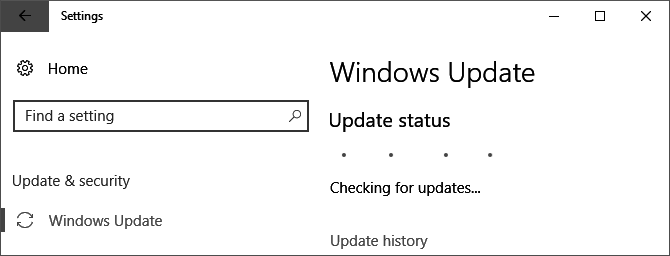
Om Windows måste starta om för att installera nedladdade uppdateringar är det bäst att använda Starta om nu som finns i appen Inställningar. Här kan du också schemalägga en omstart. Alternativt kan du gå igenom Start> Ström och välj ett av alternativen som inkluderar Uppdatering.
Windows 10 uppdaterar också automatiskt dina drivrutiner. Detta har varit känt för att orsaka förödelse. Du kanske måste manuellt installera om äldre eller anpassade drivrutiner Ta tillbaka kontroll över drivrutinsuppdateringar i Windows 10En dålig Windows-drivrutin kan förstöra din dag. I Windows 10 uppdaterar Windows Update automatiskt maskinvarudrivrutiner. Om du lider av konsekvenserna, låt oss visa dig hur du rullar tillbaka din förare och blockerar framtiden ... Läs mer .
Förhoppningsvis kommer problemet med att kontrollera Windows Update lösa problemet, om en annan inte redan gjorde det. Men om du fortfarande är plågad med en långsam eller frusen skärm för att stänga av... läs vidare.
Problem med sidfilen
Windows har en funktion som heter en sidfil som i princip fungerar som en förlängning för ditt RAM. Om ditt system behöver mer minne Hur mycket RAM behöver du verkligen?RAM är som kortvarigt minne. Ju mer du multitaskar, desto mer behöver du. Ta reda på hur mycket din dator har, hur du får ut det mesta eller hur du får mer. Läs mer än det har tillgängligt flyttas de minst använda delarna av data lagrade i RAM över till en sidfil på din hårddisk, så viktigare data kan förvaras i minnet.
Ibland är det av säkerhetsskäl att rensa sidfilen vid avstängning. Detta beror på att sidfilen kan vara ett säkerhetshål, eftersom data i den kan hämtas. Att ta bort filen vid avstängning kan dock ta lite tid, så det kan vara källan till problemet.

Öppna regedit.exe och gå till följande katalog:
HKEY_LOCAL_MACHINE \ SYSTEM \ CurrentControlSet \ Control \ Session Manager \ Memory ManagementTitta nu på rutan till höger. Hitta registerposten med namnet ClearPageFileAtShutdown. Om den är inställd på 1 är den aktiverad och kan försena avstängningsprocessen. Högerklicka på den, välj Ändra och ändra värdet till 0.
Observera att om du använder en dator från din anställningsplats kan sidfilen rensas av en anledning. Du kanske vill prata med din IT-avdelning innan du ändrar inställningen, så att du inte kommer att tjäna vrede på ditt företags geeks.
Problem med hårddisken
Om du fortfarande har problem kan det hända att ett hårddisk (HDD) eller SSD-problem är roten till problemet. En skadad eller misslyckad enhet kan hänga medan data lagras, eller kan försöka spara data i skadade områden, vilket kan göra att avstängningen misslyckas.
Du kan kontrollera hälsan på dina hårddiskar genom att öppna Min dator eller Den här datorn, högerklicka på din Windows-systemenhet och öppna Egenskaper> Verktyg, och under Felkontroll, klicka Kontrollera för att skanna enheten för systemfel.
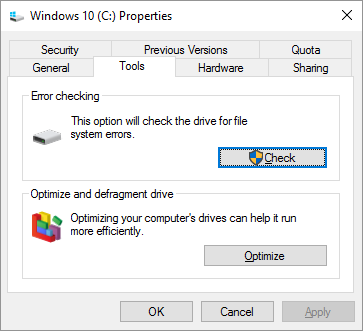
Du kan också prova att använda en mer robust felkontroll och enhetsövervakningssvit till kontrollera din hårddisk och SSD-hälsa Håll ett öga på din hårddisk och SSD-hälsa med hårddisk SentinelHar du någonsin haft ett drivfel? Tyvärr finns det inget universalmedel för att förhindra skador på hårdvara. Men att övervaka din HDD eller SSD, att agera när deras död blir troligt, är ett första steg. Läs mer , tycka om Hårddisk Sentinel.
Om din enhet är skadad kan du försöka reparera den antingen med Window's Error-Checking-verktyg eller det tredje parts verktyg du väljer. Detta garanterar inte att frekvensomriktaren kommer att fixas som korruption på grund av internt maskinvarufel Hur man reparerar en död hårddisk för att återställa dataOm din hårddisk har misslyckats hjälper den här guiden dig med hårddiskens reparation och återhämtning av data. Läs mer förekommer. Om det är den situation du står inför måste du byta ut den kränkande enheten.
Destination Speedy Stäng av
En dator som hänger när du stänger av den kan vara en riktigt frustration, men förhoppningsvis kan dessa tips lösa problemet åt dig. Kom ihåg att det kan vara frestande att bara trycka på strömbrytaren, men kan göra att osparade filer går förlorade. Ignorera inte problemet; få din dator att stänga av ordentligt, och optimera starttiden för.
Naturligtvis är en långsam avstängning bara en typ av avstängningsproblem i Windows. Om du använder en Windows 10-bärbar dator kan du till och med stöta på oväntade avstängningar på grund av felaktig visning av batterinivån Hur fixar du en Windows 10-bärbar dator med en felaktig batteriprocentVisar ditt Windows 10 laptopbatteri fel information? Så här kan du lösa problemet och visa rätt batterinivåer. Läs mer . Den goda nyheten är att vi har en fix för dem!
Matthew Smith är frilansförfattare som bor i Portland Oregon. Han skriver och redigerar också för Digital Trends.